MacBook Pro (13-inch, M2, 2022)のマシンレビューとなります。イラレとフォトショを動かします。
知り合いが、MacBookProを購入しデザイン関係の業務をしているとのことで、「M2チップの実力を見たい」といったところ触らせてもらえたので、簡易的なレビューをしてみます。
※ベンチマークを動かしたりといった、ガチのレビューではないため、ご了承ください。
過去に「デザインの仕事であればMac1択」といった歴史があったのですが、現在のPC市場では「クリエイターPC」のジャンルがあり、マシンスペックもパーツ単位で選択できるWindowsの存在で、Macのアドバンテージは昔ほどではなくなってきているのではないでしょうか。
しかしながら拡張性を犠牲にしてでも、フルパッケージにより完成度の高い商品展開で、相性問題をクリアするMac製品の信頼性は製品のデザイン性とともに高く評価されています。
実際「オシャレなだけ」なのか否かを見てみたいと思います。
マシンスペック
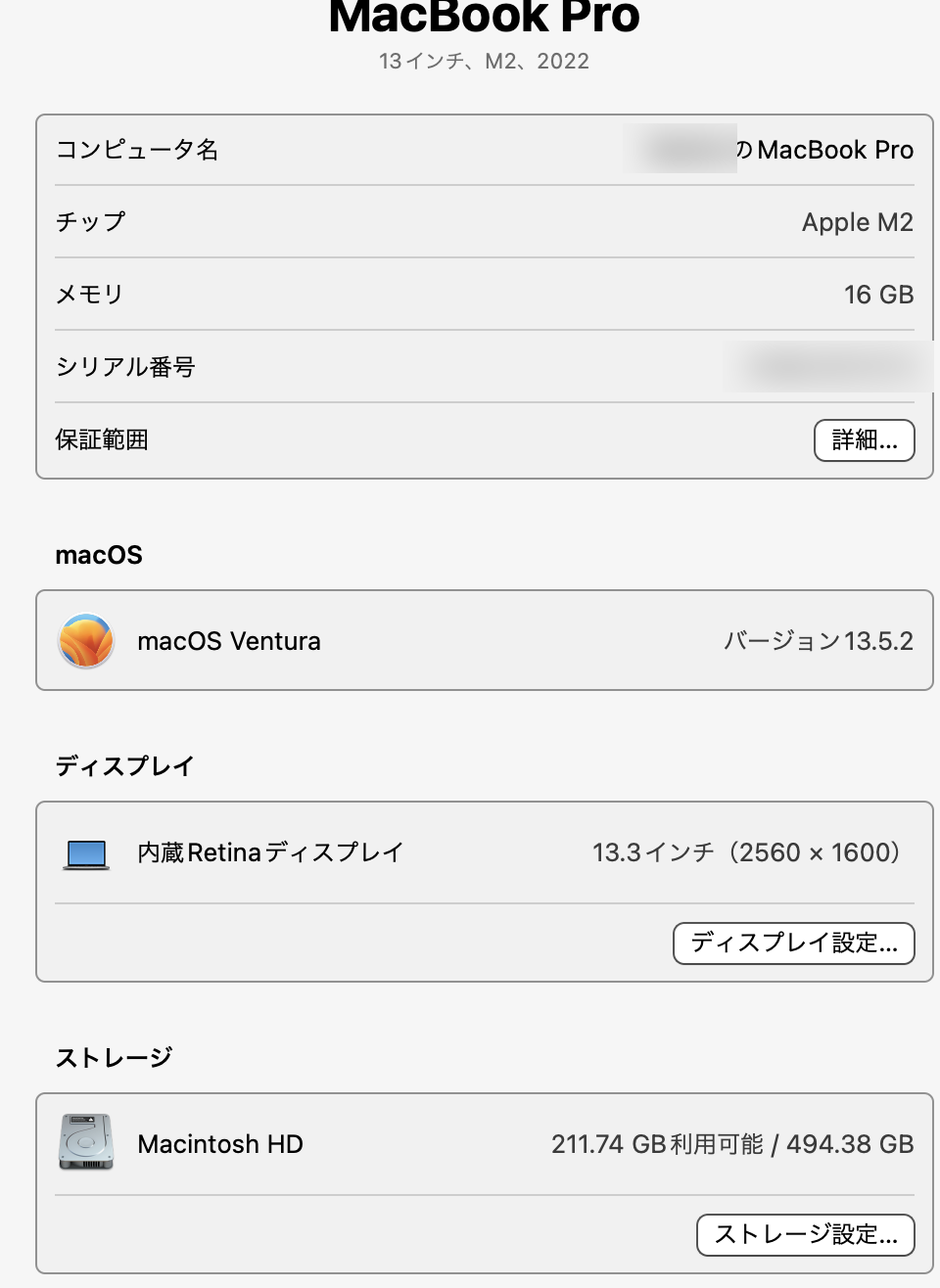
今回触らせてもらったマシンは、MacBookPro13インチモデルでメモリが16GBのものになります。詳細はこちら
実機操作時動画
実際に触った際の画面キャプチャをご覧ください。
デザインで使用するillustratorとPhotoshopを同時に動かしても滑らかに動き、負荷を見せません。
アプリの折り畳みなどのアニメーションもキレイで、ただでさえ13インチにWQHD以上の液晶できれいなパネルの為、スペック表からは、リフレッシュレート120Hz非搭載とのことですが、滑らかに動きます。
動画にはありませんが、アプリの起動も滑らかで、本職用の、重たい画像を使った紙面データでも問題ありませんでした。
※残念ながら動画編集や、冊子の複数ページレイアウトデータは実験できなかったため、どこまでの負荷がかけられるかは不明です。
イラレ・フォトショ推奨スペック
イラレ推奨スペック
イラレの推奨スペック(一部省略)
| プロセッサー | Intel マルチコアプロセッサー(64 ビットサポートを含む)SSE 4.2 以降 または AMD Athlon 64 processor には SSE 4.2 以降がインストールされています。 |
| RAM | 8 GB 以上の RAM(16 GB 以上を推奨) |
| ハードディスク | 2 GB 以上の空き容量のあるハードディスク(インストール時には追加の空き容量が必要)、SSD を推奨 |
| モニターの解像度 | 1024 x 768 以上の画面解像度をサポートするディスプレイ(1920 x 1080 以上を推奨)Illustrator でタッチワークスペースを使用するには、Windows 10 を実行しているタッチスクリーン対応タブレット / モニター(Microsoft Surface Pro 3 を推奨)が必要です。スケーラブルな UI の制限事項:必要な最小モニター解像度は 1920 x 1080 です。 |
| GPU | GPU パフォーマンス機能により Illustrator のパフォーマンスを向上させるには、Windows は次の条件を満たす必要があります。 1 GB 以上の VRAM(4 GB を推奨)がある OpenGL バージョン 4.0 以上をサポートしている |
フォトショ推奨スペック
フォトショの要求スペック(一部省略)
| 最小 | 推奨 | |
|---|---|---|
| プロセッサー | 64 ビットをサポートしている Intel® または Apple Silicon マルチコアプロセッサー(SSE 4.2 以降の 2 GHz 以上のプロセッサー) | ARM ベースの Apple Silicon プロセッサー |
| オペレーティングシステム | macOS Big Sur(バージョン 11.0)以降 | macOS Ventura(バージョン 13.5.1) v10.15.x ではインストールがブロックされる |
| RAM | 8 GB | 16 GB 以上 |
| グラフィックカード | Metal をサポートしている GPU 1.5 GB の GPU メモリ | Metal をサポートしている GPU 4K 以上のディスプレイの場合は 4 GB の GPU メモリ |
| お使いのコンピューターが Metal をサポートしているかどうかを調べるには、Metal に対応している Mac コンピューターを参照してください Photoshop グラフィックプロセッサー(GPU)カードに関する FAQ を参照してください。 | ||
| モニターの解像度 | 1280 x 800 のディスプレイ(100% の UI 拡大率の場合) | 1920 x 1080 以上のディスプレイ(100% の UI 拡大率の場合) |
| ハードディスク容量 | 20 GB のハードディスク空き領域 | 100 GB の使用可能ハードディスク領域 アプリケーションのインストール用の高速内蔵 SSD 仮想記憶ディスクを設定するための追加の高速ドライブまたは SSD |
| Photoshop は、大文字と小文字を区別するファイルシステムを使用するボリュームにはインストールされません | ||
推奨スペックとはいえ、メモリも16GBと意外と低めという印象もあるのですが、それぞれのソフトを並列で運用する為、マシンスペックは表記以上が求められます。
ノートPCであることを考慮するとGPUもGTX-1650以上となり、オンボードタイプでは厳しい要求になるのではないでしょうか。
上記の要求スペックを可能にするのが、Macの力であり、AppleM2の実力となります。
Apple M2のスペック
当マシンの肝でるAppleM2チップは、Apple社独自開発のM1チップの後継モデルです。
M1チップでは、7nm(ナノメートルプロセス)を使用。
トランジスタ数160億個の構成に対し、M2チップは、第2世代の5nmで、M1より25パーセント多い200億個のトランジスタで構成になり、省電力、高演算を実現しています。そしてコア数はIntel i7やRyzen7に並ぶ8コアとなっており、ハイスペックです。
備え付けのモニタが、2560×1600とWQHD以上であり、グラフィック性能の要となるGPU性能もこれまでのM1チップでは最大8コアだったのに対し、M2チップは最大10コアまで増加可能。
グラフィック性能は最大25%高くなります。なお、最大電力レベルでは最大35%のグラフィック性能の向上を達成しているとのこと。
そして新たに「Media Engine」として8K処理機能が追加され、高性能GPUとなっています。
カタログスペックとしても非常に高性能であり、Adobeの製品を確実に動かすことのできる信頼性を持っています。価格・性能幅を狭め確実な製品パッケージを提供するMacのブランド力が光ります。
デザインなら、Mac は現在でもあるのか?
デスクトップとして競合するiMacでもなく、ノートPCにおいてこのパッケージ力はMacの大きなアドバンテージであることは言うまでもないでしょう。
また同じレベルのスペックのPCをWindowsで構成した際に、
- パーツ同士の相性問題
- パーツとAdobeソフトとの相性問題
が立ちはだかる為、PCの知識がない限り、Macの方が無難といえます。
おまけにディスプレイ性能、スピーカー性能も標準以上であり、色合い、カラーバランス等、ディスプレイ性能に左右されるものを、同社企画で共有できる為、「デザインのMac」神話は現在でもあると考えられます。
PCカスタムを楽しむ趣味がない人は、高価格に見合った信頼性を得られると思います。
自分はPCいじりが好きな為、Windowsが常用ですが、改めてMacのブランド力を体験することができました。

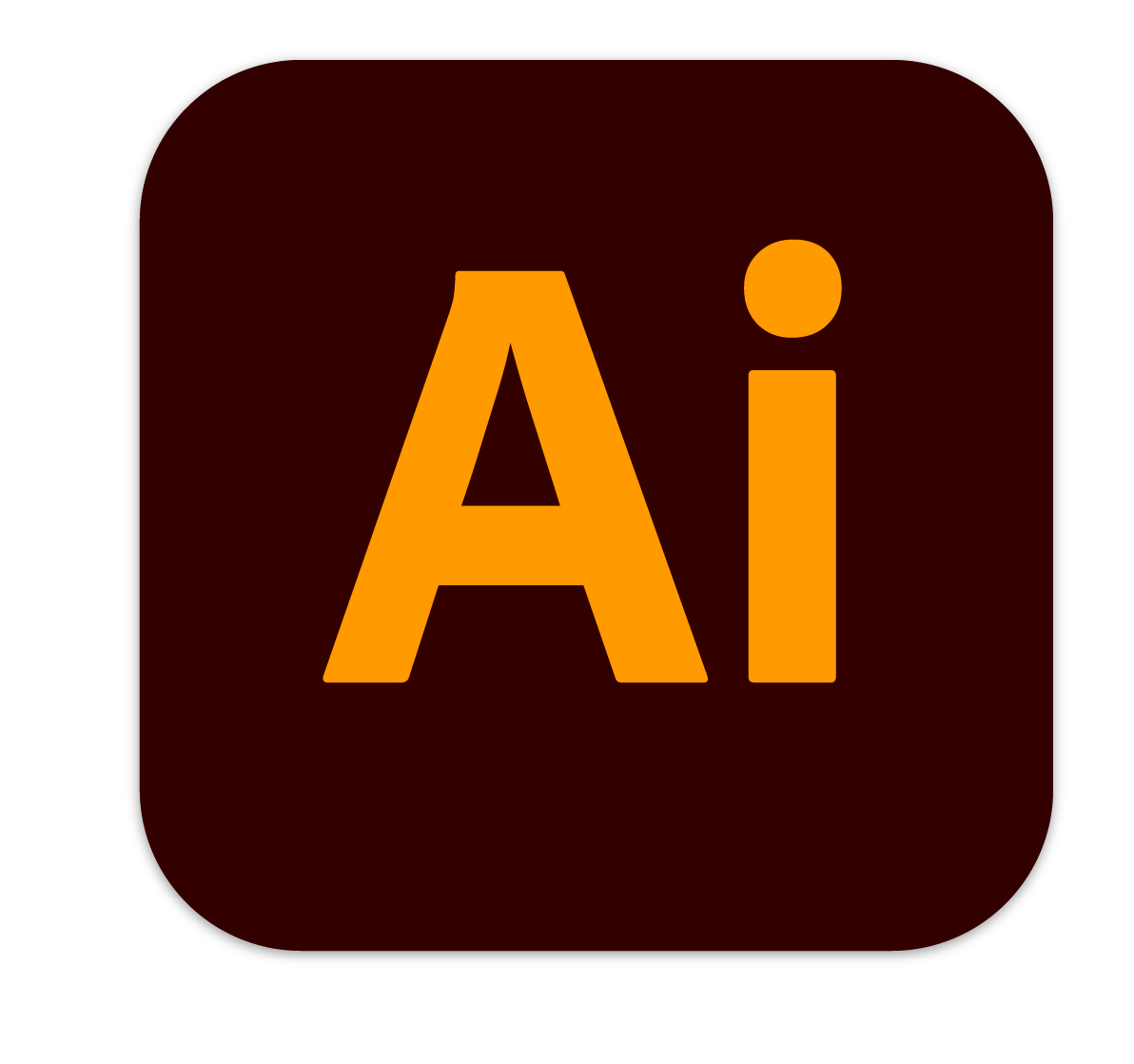
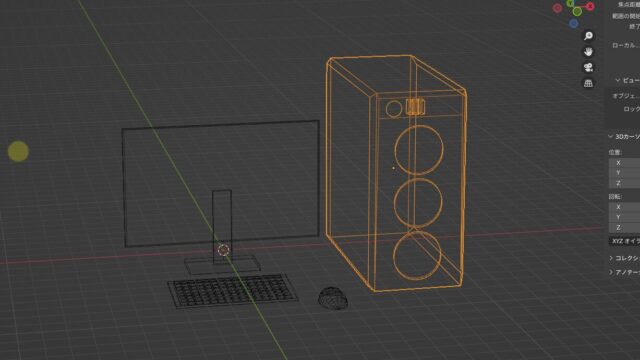
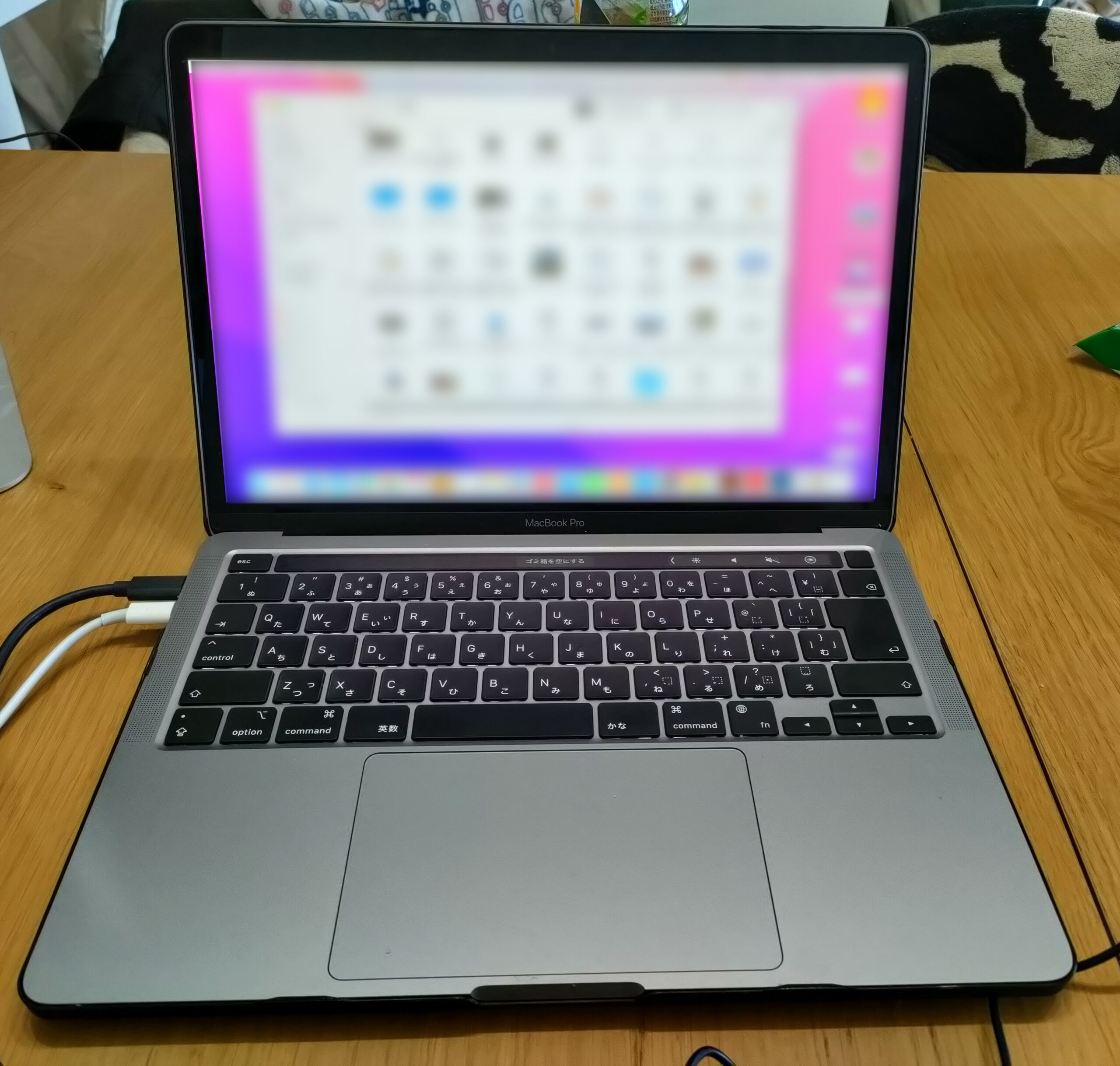



コメント